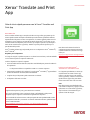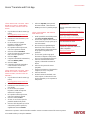INICIO RÁPIDO
Xerox
®
Translate and Print
App
Guía de inicio rápido para usar con la Xerox
®
Translate and
Print App
DESCRIPCIÓN
Xerox
®
Translate and Print App es una aplicación de Xerox App Gallery que permite que los
usuarios puedan escanear una amplia variedad de tipos de documentos, pudiéndolos traducir e
imprimir desde el dispositivo. Gracias a esta aplicación, los usuarios también pueden enviar los
resultados por correo electrónico en forma de documento de Microsoft
®
Word (.docx). Xerox
Translate and Print está disponible para los clientes que compran la aplicación y la descargan a
través de una cuenta de Xerox App Gallery. También es posible probar la aplicación por un
período definido de prueba.
Xerox
®
Translate and Print App está pensada para su uso con dispositivos Xerox
®
VersaLink
®
y
Xerox
®
AltaLink
®
.
Requisitos para los dispositivos
A lo largo de esta guía, la palabra "Dispositivo" se utilizará como sinónimo y será intercambiable
con los términos impresora e impresora multifunción.
Todos los dispositivos requieren lo siguiente:
Xerox Extensible Interface Platform
®
(EIP) debe estar habilitado para permitir la instalación
de la aplicación.
– Los dispositivos deben ser compatibles con EIP 3.5 o versiones superiores.
Para permitir la instalación de la aplicación, la opción Xerox
®
ConnectKey
®
App Installation
(Política de instalación de weblets) debe estar habilitada.
Asegúrese de que el dispositivo pueda comunicarse con Internet.
El dispositivo debe tener un escáner.
Para obtener más información sobre las
configuraciones anteriormente mencionadas,
consulte la asistencia en línea de Xerox App
Gallery en:
https://www.support.xerox.com/support/xerox-
app-gallery.com
INSTALACIÓN DE XEROX
®
TRANSLATE AND PRINT APP
En el siguiente procedimiento, se asume que
usted ha creado una cuenta en Xerox App
Gallery. Si no tiene acceso a una cuenta de
Xerox App Gallery, consulte la Guía de inicio
rápido de Xerox App Gallery para obtener
instrucciones sobre cómo crear una cuenta.
Nota:
Para obtener instrucciones detalladas sobre
cómo añadir un dispositivo y agregar o instalar
aplicaciones a su cuenta Xerox App Gallery,
siga los enlaces a la documentación, que
aparecen al final de esta guía.
Nota:
Algunas redes requieren un proxy para comunicarse con Internet.
Si la opción Verification of SSL (Verificación de SSL) está habilitada en el dispositivo,
asegúrese de que se carguen los certificados de seguridad en el dispositivo.
Los Certificados de Soluciones Xerox
®
están precargados de forma predeterminada en todos
los dispositivos AltaLink
®
y VersaLink
®
. Si nuestros certificados caducasen, podrá descargar
nuevos certificados desde
https://appgallery.services.xerox.com/xerox_app_gallery/certs/XeroxSolutions-
CertificateBundle.p7b

©2020 Xerox Corporation. Todos los derechos reservados. Xerox® es una marca comercial de Xerox Corporation
en los Estados Unidos y/u otros países. BR32299
INICIO RÁPIDO
Xerox
®
Translate and Print App
CÓMO INSTALAR GALLERY APPS
DESDE EL PORTAL WEB XEROX
APP GALLERY (APLICACIÓN DE
PAGO)
1. Vaya a la dirección URL de Xerox App
Gallery:
https://appgallery.services.xerox.com
2. Seleccione Iniciar sesión.
3. Introduzca un correo electrónico y una
clave válidos.
4. De ser necesario, en la pestaña
Dispositivos, añada una Impresora
multifunción o Impresora.
5. En la pestaña Todas las aplicaciones,
seleccione la aplicación deseada.
6. Seleccione el botón Suscribirse.
7. Acepte el Contrato de licencia de usuario
final (CLUF) de la aplicación.
8. Seleccione Pagar.
9. Complete la información de facturación y
seleccione Realizar pedido.
10. Seleccione Listo.
11. Compruebe el buzón de entrada de su
correo electrónico en busca de su
confirmación de compra.
CÓMO INSTALAR GALLERY APPS
DESDE EL PORTAL WEB XEROX
APP GALLERY (APLICACIÓN DE
PRUEBA)
1. Vaya a la dirección URL de Xerox App
Gallery:
https://appgallery.services.xerox.com
2. Seleccione Iniciar sesión.
3. Introduzca un correo electrónico y una
clave válidos.
4. De ser necesario, en la pestaña
Dispositivos, añada una Impresora
multifunción o Impresora.
5. En la pestaña Todas las aplicaciones,
seleccione la aplicación deseada.
6. Seleccione el botón Probar.
7. Al hacer clic en el botón, aparece la
pantalla de Instalación de prueba.
8. Seleccione el/los dispositivo(s) en el/los
cual(es) desee probar la aplicación y
seguidamente seleccione Instalar.
1. Seleccione Imprimir para imprimir el
documento firmado, o bien seleccione
Cerrar para volver a la pantalla principal.
CÓMO USAR XEROX TRANSLATE
AND PRINT APP
1. Desde la pantalla de inicio del dispositivo,
toque Xerox Translate and Print.
2. Si así lo desea, ingrese las direcciones de
correo electrónico a las que quiere que se
envíe el documento.
3. Nota: Si usted ya ha guardado alguna
dirección de correo electrónico como
recipiente habitual, puede escogerla entre
las que aparecen en pantalla en la
aplicación.
4. Si así lo desea, puede escoger que el
documento se imprima en el dispositivo
una vez se haya finalizado la traducción.
5. Seleccione el idioma del documento
original y el idioma del documento de
destino.
6. Seleccione las opciones de escaneo
apropiadas.
7. Ponga sus documentos en el alimentador o
colóquelos, de a uno, en la platina.
8. Seleccione Escanear.
9. Recibirá la traducción finalizada, como
archivo adjunto, a la dirección de correo
que haya ingresado y/o se le imprimirá en
el dispositivo.
ASISTENCIA
Base de conocimientos de Xerox App
Gallery
https://www.support.xerox.com/support/xer
ox-app-gallery/support/enus.html
Xerox App Gallery Documentation
https://www.support.xerox.com/support/xer
ox-app-gallery/documentation/enus.html
Foro de asistencia al cliente
https://forum.support.xerox.com
Impresoras e impresoras multifunción
(MFP) compatibles
https://www.xerox.com/en-
us/connectkey/apps
-
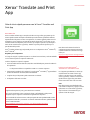 1
1
-
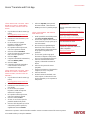 2
2
Xerox App Gallery Guía de instalación
- Tipo
- Guía de instalación
- Este manual también es adecuado para
Artículos relacionados
-
Xerox Translate and Print App Guía de instalación
-
Xerox SCAN Guía de instalación
-
Xerox Connect App for iManage Guía de instalación
-
Xerox App Gallery Guía de instalación
-
Xerox Workflow Central Guía de instalación
-
Xerox App Gallery Guía de instalación
-
Xerox Note Converter App Guía de instalación
-
Xerox Auto-Redaction App Guía de instalación
-
Xerox Connect App for Sage Accounting Guía de inicio rápido
-
Xerox RMail App Guía de instalación